

目次
社内回覧中の文書を引戻しします。
社外に申請した文書については差戻し依頼が行えます。
申請した文書、承認した文書は回覧が完了するまで引戻しが行えます。
引戻しは、社内での回覧の場合のみ可能です。
承認者の中に含まれるゲストユーザーが2名以上の場合や、社外ユーザーへの回覧の場合は引戻しができません。(ゲストユーザーが1名のみの場合は引戻しが可能です。)
※社外ユーザーとゲストユーザーの違い
▼動画をみる
操作方法
利用者画面
1申請した文書の引戻し
1.左のメニューバーより[送信一覧]をクリックします。
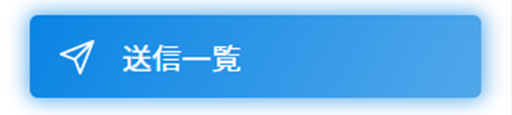
2.対象文書の[引戻し]ボタンをクリックします。
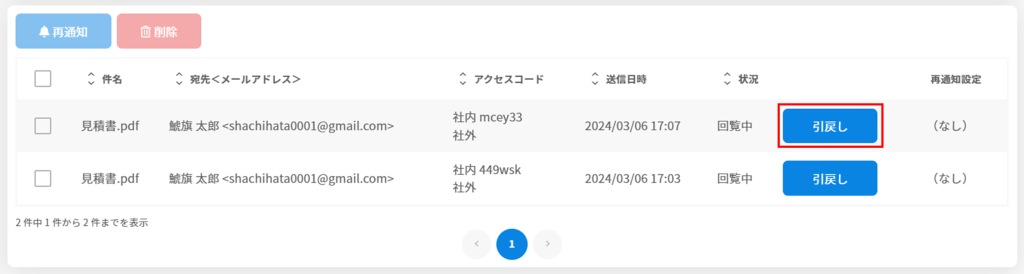
3.[引戻し]ボタンをクリックします。
引戻しの際に入力したコメントは引戻し通知のメールに記載されます。
※引戻し通知メールは引戻しを行ったユーザーと、その時点で文書があるユーザーにのみ届きます。
引戻した文書は、下書き一覧に入ります。
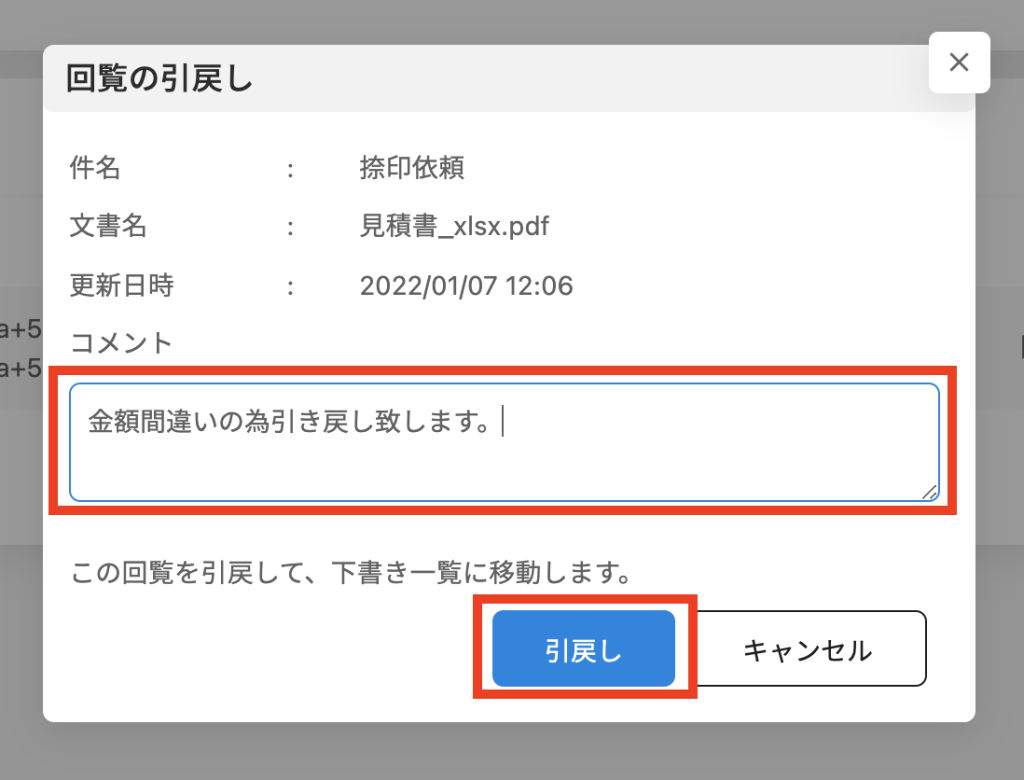
2承認した文書の引戻し
1.左のメニューバーより[受信一覧]をクリックします。
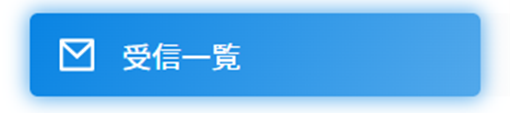
2.対象文書の[引戻し]ボタンをクリックします。
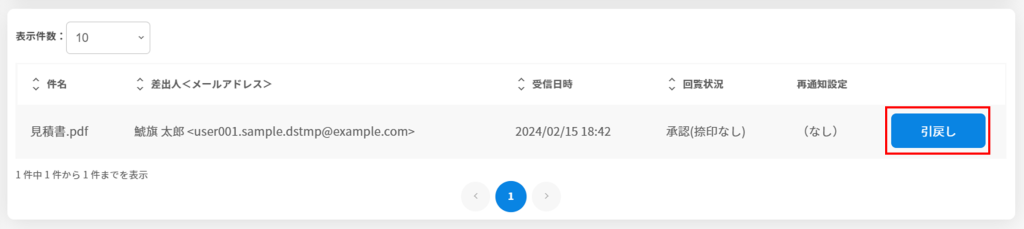
3.[引戻し]ボタンをクリックします。
引戻しの際に入力したコメントは引戻し通知のメールに記載されます。
※引戻し通知メールは引戻しを行ったユーザーと、その時点で文書があるユーザーにのみ届きます。
引戻した文書は、受信一覧に入ります。
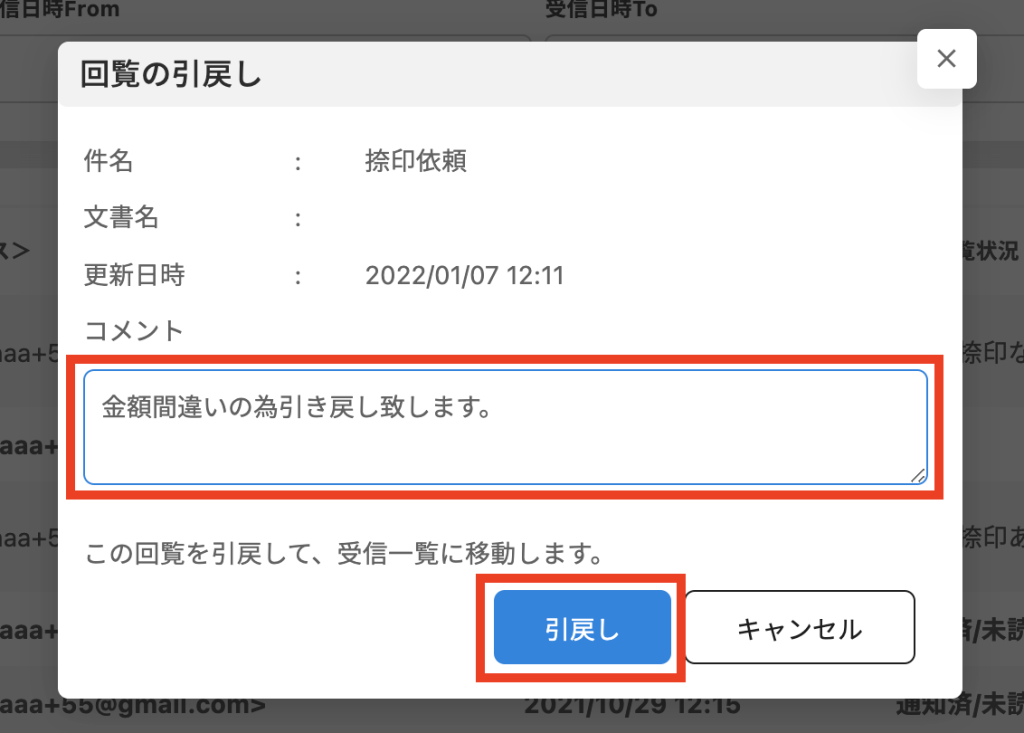
3申請した文書の差戻し依頼(社外文書)
Shachihata Cloudにアカウント登録されている社外ユーザーに文書が回覧されている場合、差戻し依頼が行えます。
差戻し依頼をすると、文書を回覧中の社外ユーザーは承認ができなくなり、差戻し承認のみ行えます。
※Shachihata Cloudにアカウント登録されていない社外ユーザー(ゲストユーザー)に回覧中の文書は、差戻し依頼ができません。
1.左のメニューバーより[送信一覧]をクリックします。
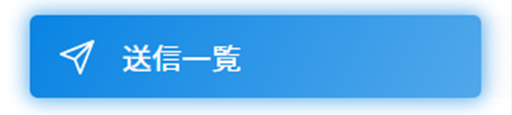
2.対象文書の[差戻し依頼]ボタンをクリックします。

3.[差戻し依頼]ボタンをクリックします。
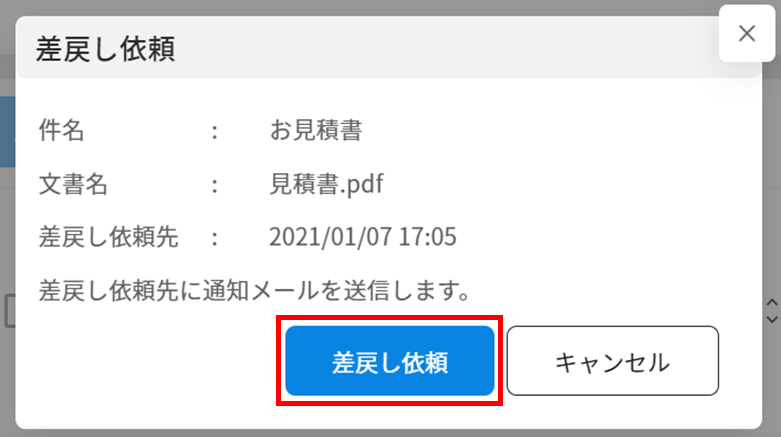
【関連リンク】
▼利用者向け
・差戻し依頼の承認方法
